Apple patří mezi jednu z mála společností, která se snaží své operační systémy co možná nejvíce přizpůsobit i určitým způsobem znevýhodněným uživatelům. Těmto uživatelům je v rámci iOS, iPadOS a dalších k dispozici speciální sekce Nastavení s názvem Zpřístupnění. Právě zde se nachází většina funkcí, které mají znevýhodněným osobám pomoci v tom, aby byly schopné jablečné operační systémy bez problémů využívat. Pravdou ale je, že mnoho těchto funkcí zpřístupnění mohou využívat také obyčejní uživatelé. Pojďme se společně v rámci tohoto článku podívat na 5 těchto funkcí ze Zpřístupnění v iOS 14, které by se vám mohly hodit.
Mohlo by vás zajímat

Klepnutí na zadní stranu
Jednou z hlavních funkcí, kterou mohou využít prakticky všichni uživatelé, je Klepnutí na zadní stranu. Tato funkce je k dispozici pouze u novějších iPhonů, konkrétně u iPhone 8 a novějších. Pokud jste o této funkci prozatím neslyšeli, tak vám dost možná nemusí být jasné, jakým způsobem funguje. Odpověď je jednoduchá – zařízení dokáže rozpoznat, že jste na poklepali na jeho zadní stranu. Díky tomu poté dokáže provést přednastavené akce. Pro nastavení této funkce přejděte do Nastavení -> Zpřístupnění -> Dotyk -> Poklepání na zadní stranu. Zde už si můžete vybrat akce pro Poklepání a Trojité klepnutí. V obou případech je k dispozici nespočet různých akcí, od těch jednoduchých, až po složitější.
Rozpoznávání zvuků
V případě, že patříte mezi uživatele s horším sluchem, tak můžete mít často problém s rozeznáním a slyšením některých zvuků. S příchodem iOS 14 jsme se v rámci Zpřístupnění dočkali nové funkce, která nese název Rozpoznávání zvuků. Jak už tato funkce napovídá, tak iPhone díky ní může poslouchat okolní zvuky a v případě, že zaznamená nějaký nastavený zvuk, tak o tom dá uživateli vědět pomocí vibrace či notifikace. Pokud byste si tuto funkci chtěli na vašem jablečném zařízení nastavit, tak přejděte do Nastavení -> Zpřístupnění, kde se přesuňte o kus níže a lokalizujte kolonku Rozpoznávání zvuků, na kterou klepněte. Zde poté stačí, abyste funkci aktivovali, a poté se přesunuli do sekce Zvuky. Poté se otevře nová obrazovka, v rámci které už si můžete jednoduše (de)aktivovat zvuky, které má iPhone rozpoznávat.
Přizpůsobení pro sluchátka
Patříte mezi uživatele, kteří mají horší sluch, a zároveň také vlastníte sluchátka AirPods anebo Beats? Pokud jste si na tuto otázku odpověděli kladně, tak pro vás mám dobrou zprávu – v iOS 14 si totiž nově u zmíněných sluchátek můžete kompletně upravit zvuk. Tyto možnosti najdete v Nastavení -> Zpřístupnění, kde sjeďte o kus níže a rozklepněte možnost Audiovizuální pomůcky. Zde poté úplně nahoře klepněte na možnost Přizpůsobení pro sluchátka a funkci pomocí přepínače aktivujte. Níže už si můžete klepnutím na Vlastní nastavení zvuku projít průvodcem pro správné zvukové nastavení, níže poté můžete nastavit další vyladění zvuku.
Přepracovaná lupa
Již delší dobu můžete v rámci operačního systému iOS najít aplikaci s názvem Lupa. Pokud jste o ni nikdy neslyšeli, popřípadě pokud jste ji nikdy neměli zapnutou, tak se ničemu nedivte – s největší pravděpodobností totiž nemáte zobrazení této aplikace povolené. Pro aktivaci Lupy stačí, abyste přešli do Nastavení -> Zpřístupnění -> Lupa, kde přepněte přepínač do aktivní polohy. Poté už naleznete aplikaci Lupa v Knihovně aplikací, odkud si ji samozřejmě můžete přesunout na plochu s aplikacemi. Tato aplikace se v rámci iOS 14 dočkala opravdu výrazného přepracování. Nově si v rámci Lupy můžete upravit jas, kontrast či zbarvení a nechybí ani možnost pro zapnutí svítilny. Pokud klepnete na ikonu ozubeného kolečka, tak si ještě můžete upravit ovládací prvky. Pokud tedy někdy budete potřebovat něco přiblížit, Lupa je v tomto případě skvělým pomocníkem.
Pomalý iOS 14?
Někteří uživatele starších zařízení, například iPhonu SE první generace či 6s (Plus) si pomalu začínají stěžovat na to, že jim iOS 14 neběží úplně plynule. Co si budeme nalhávat, iPhone 6s je již 5 let staré zařízení a bylo by zvláštní, kdyby na něm nejnovější iOS běžel tak dobře, jako na nejnovějších iPhonech 11. V rámci Zpřístupnění se už po dobu několika verzí iOS nachází možnost, díky které lze zařízení výrazně zrychlit. Nejedná se tedy sice o úplně novou funkci, systém díky ní ale zrychlíte. Stačí, abyste se přesunuli do Nastavení -> Zpřístupnění. Zde se poté přesuňte do sekce Pohyb a aktivujte funkci Omezit pohyb. Tímto se omezí různé animace a další podobné součásti iOS, a tak celý systém poběží svižněji. V sekci Displej a velikost textu poté můžete ještě aktivovat funkce Snížit průhlednost a Vyšší kontrast.
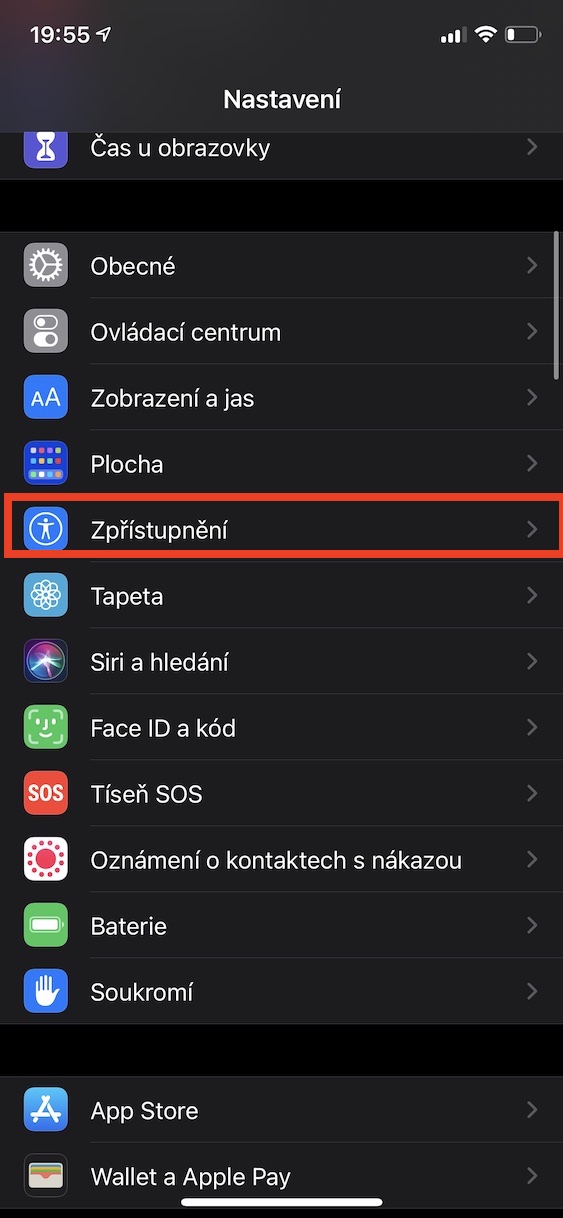
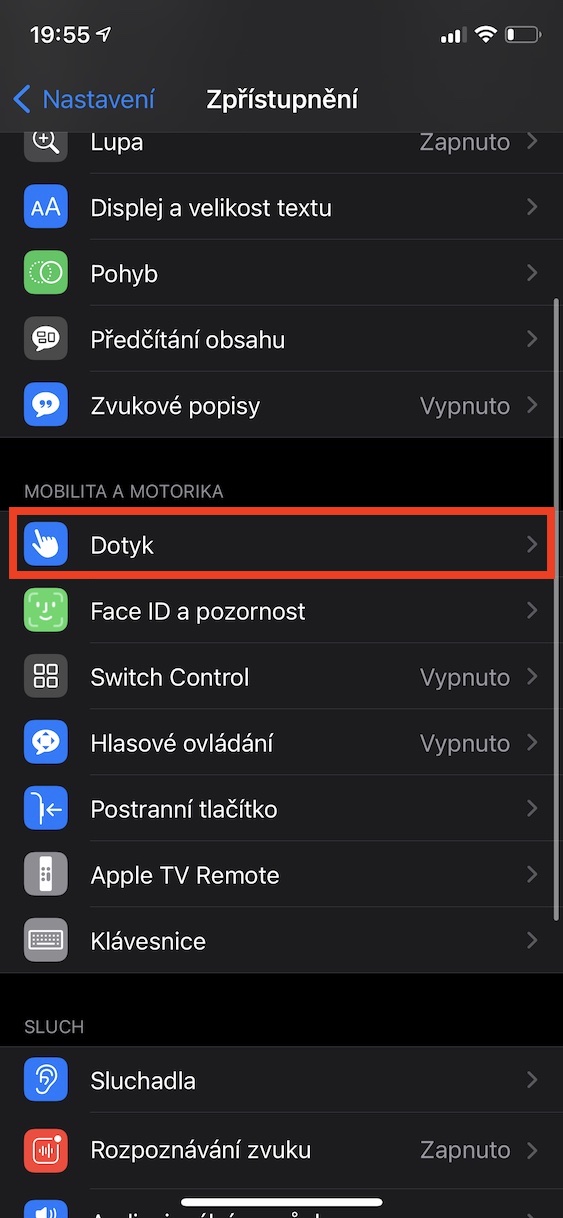
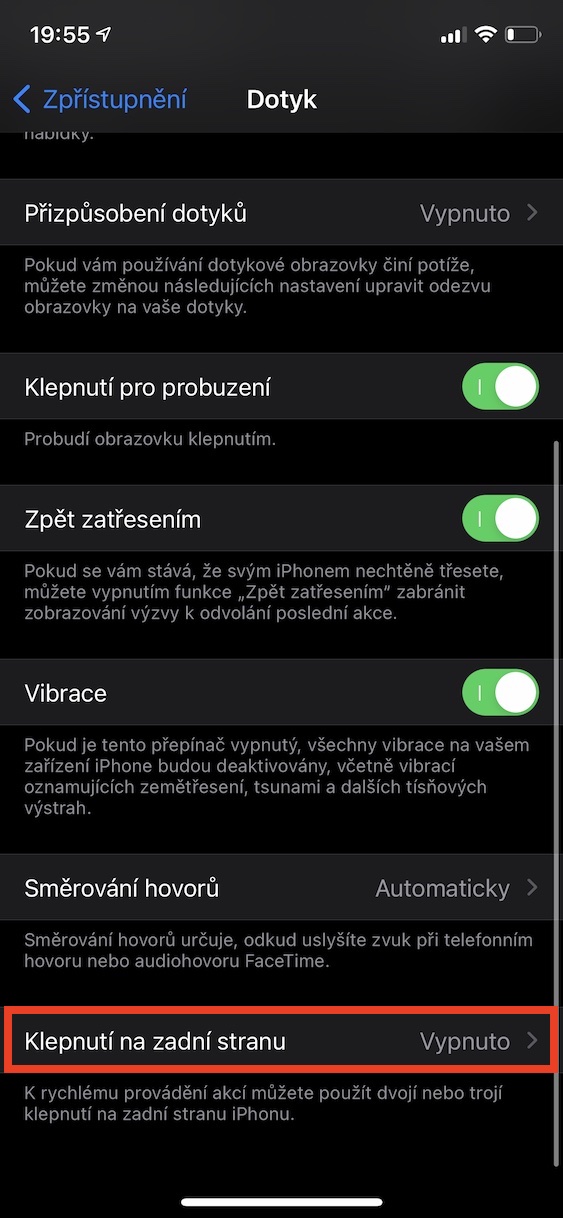
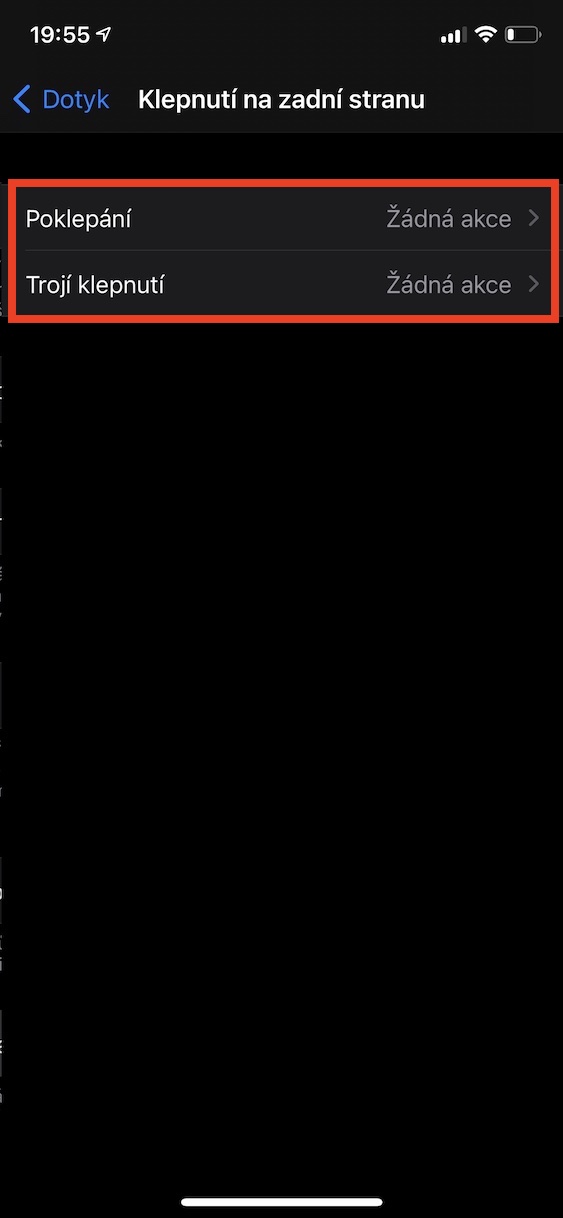
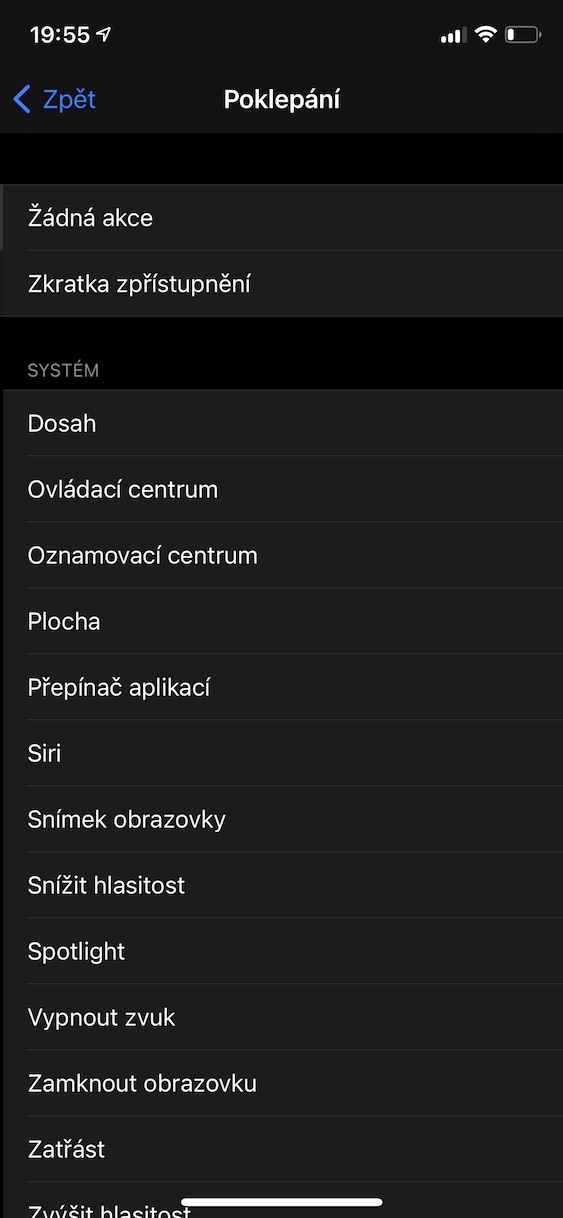
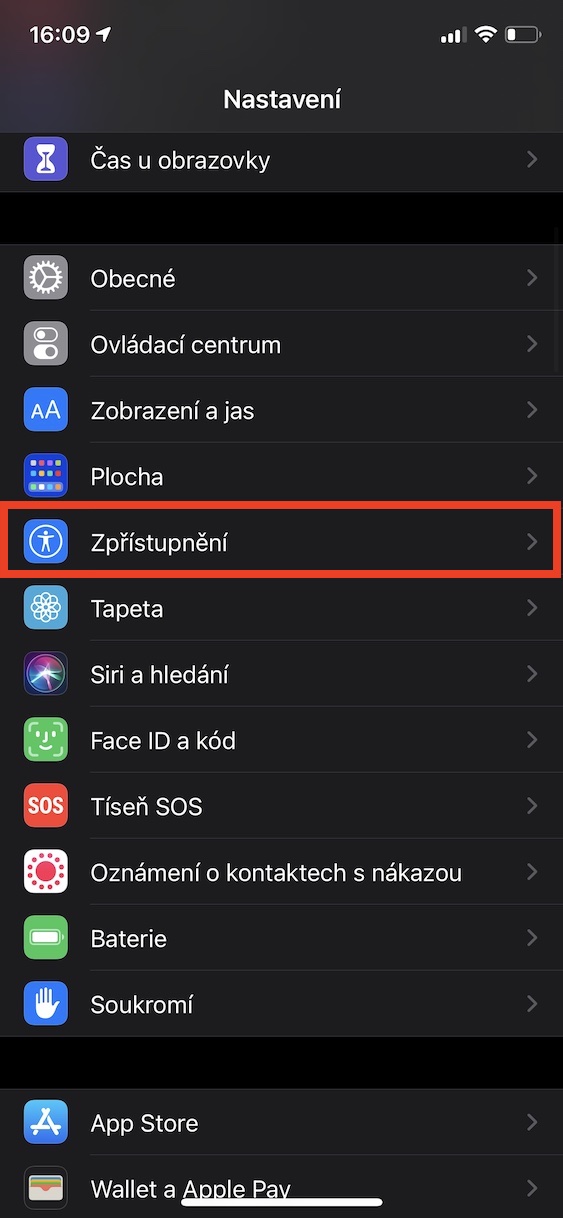
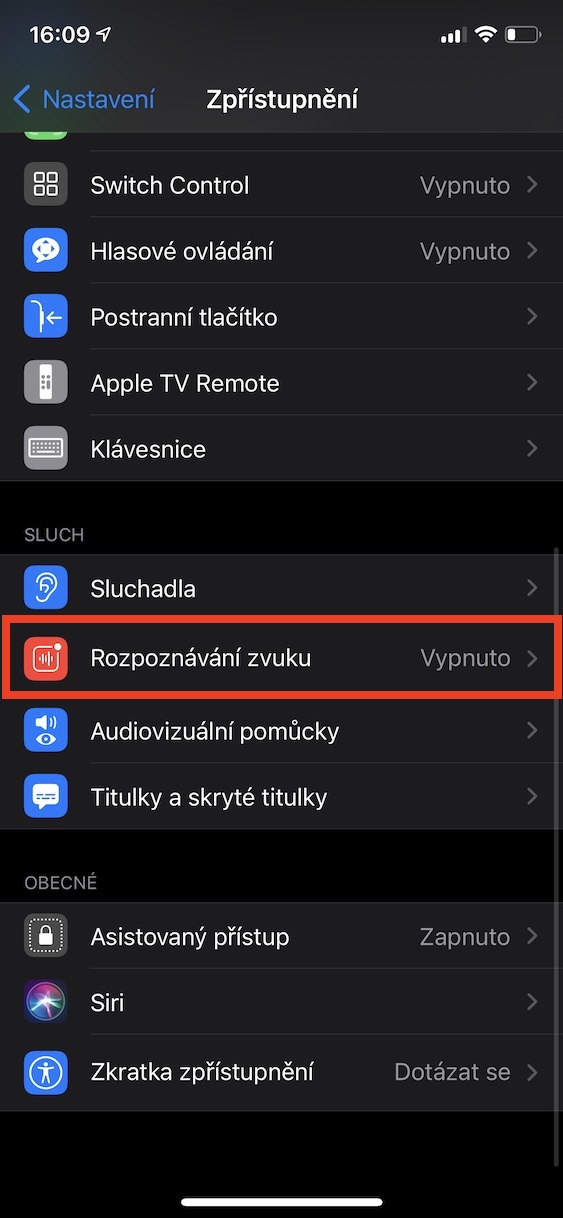
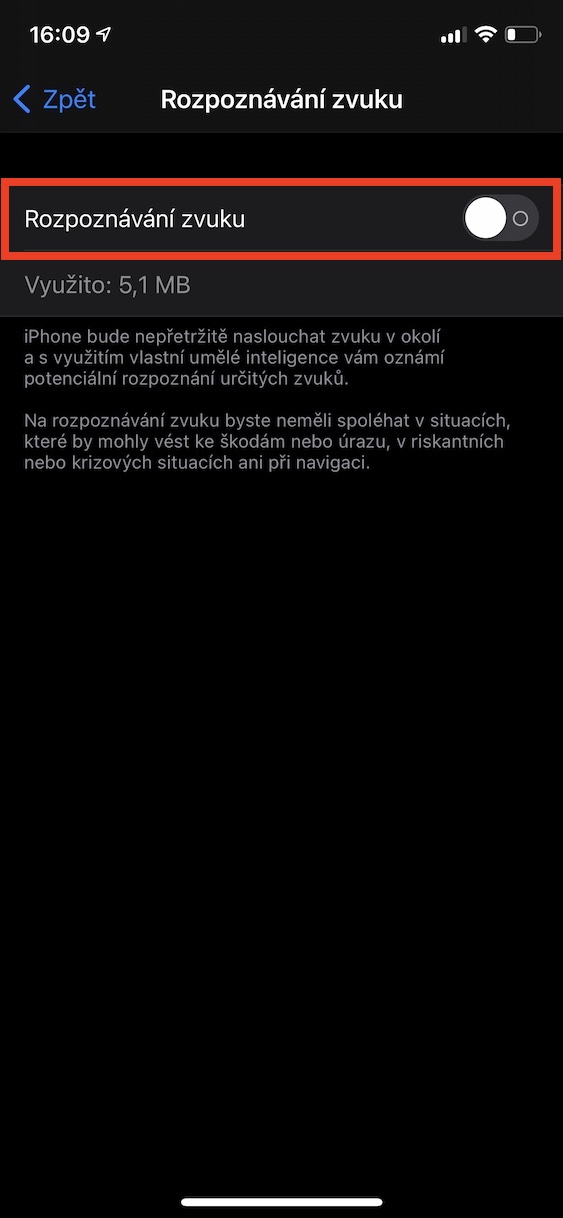
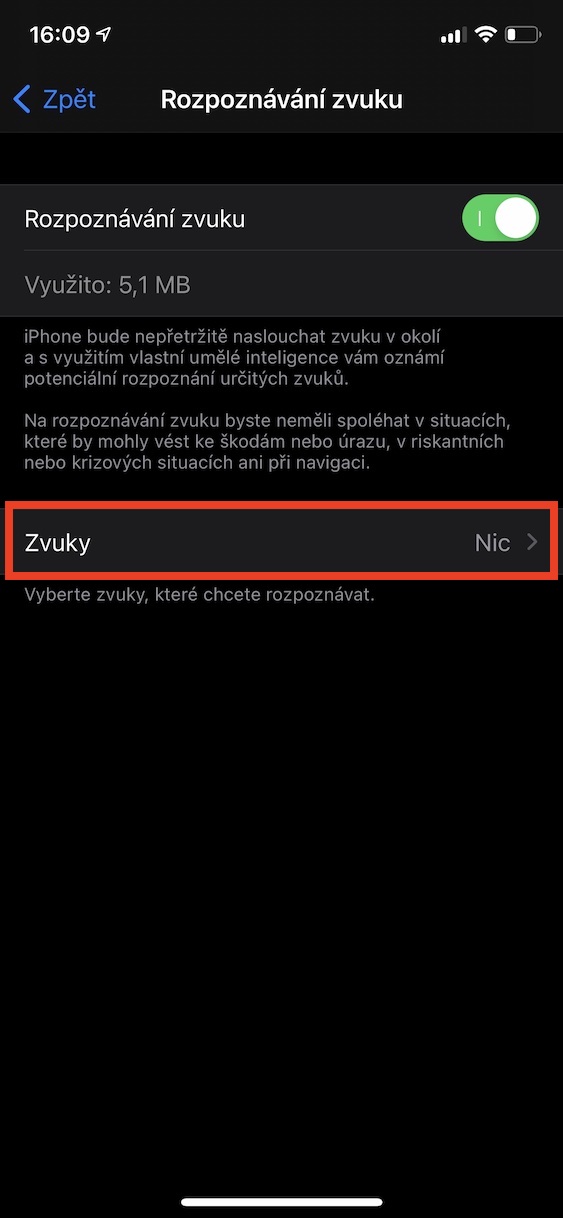
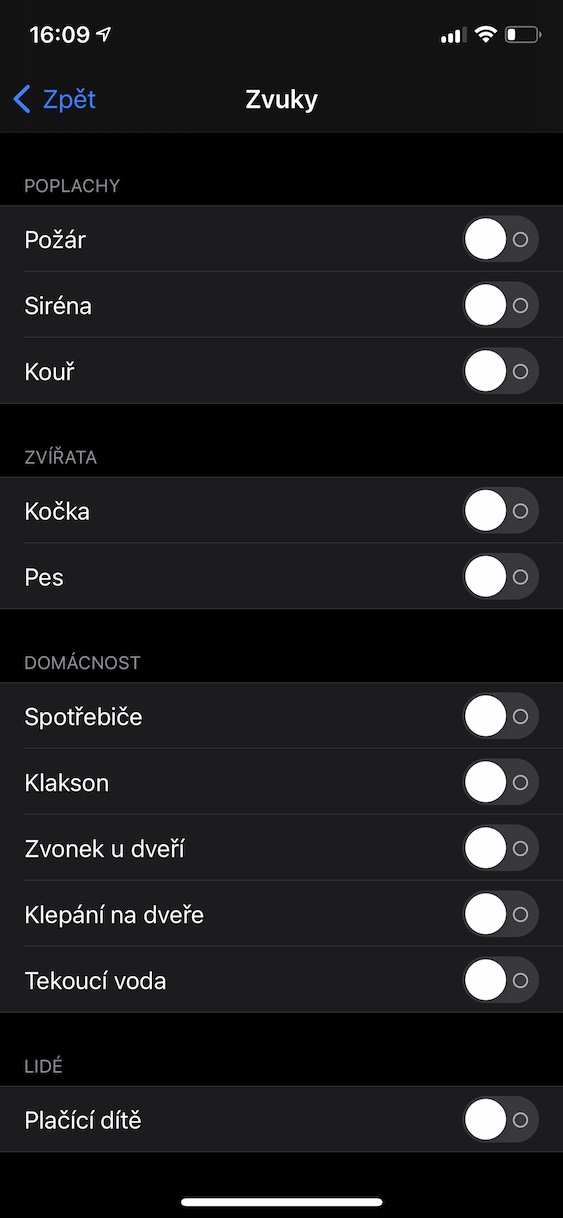
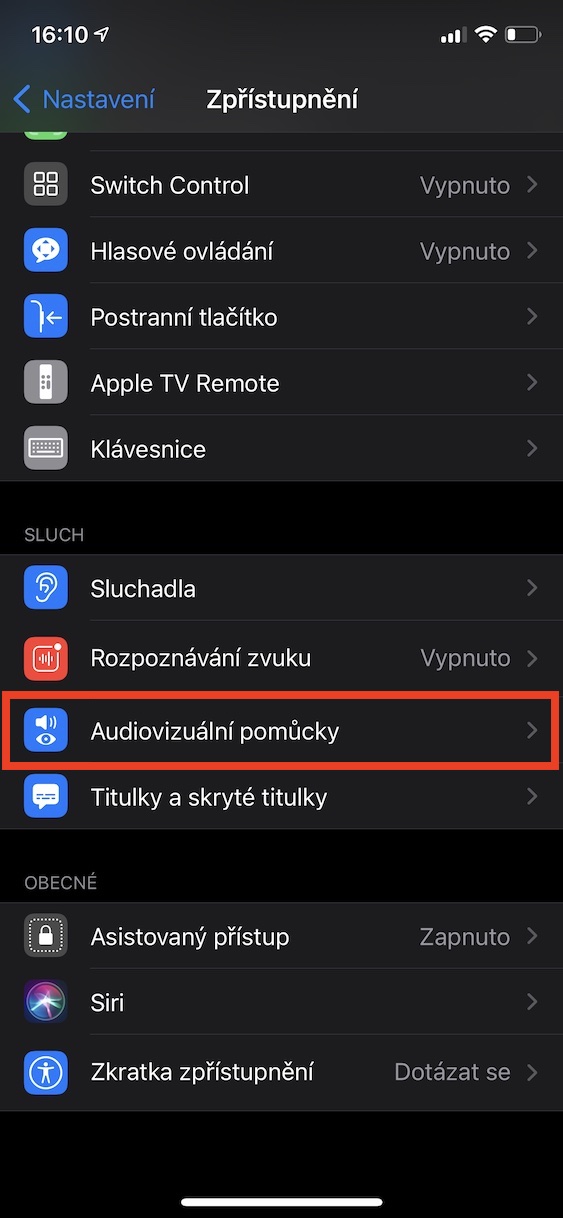
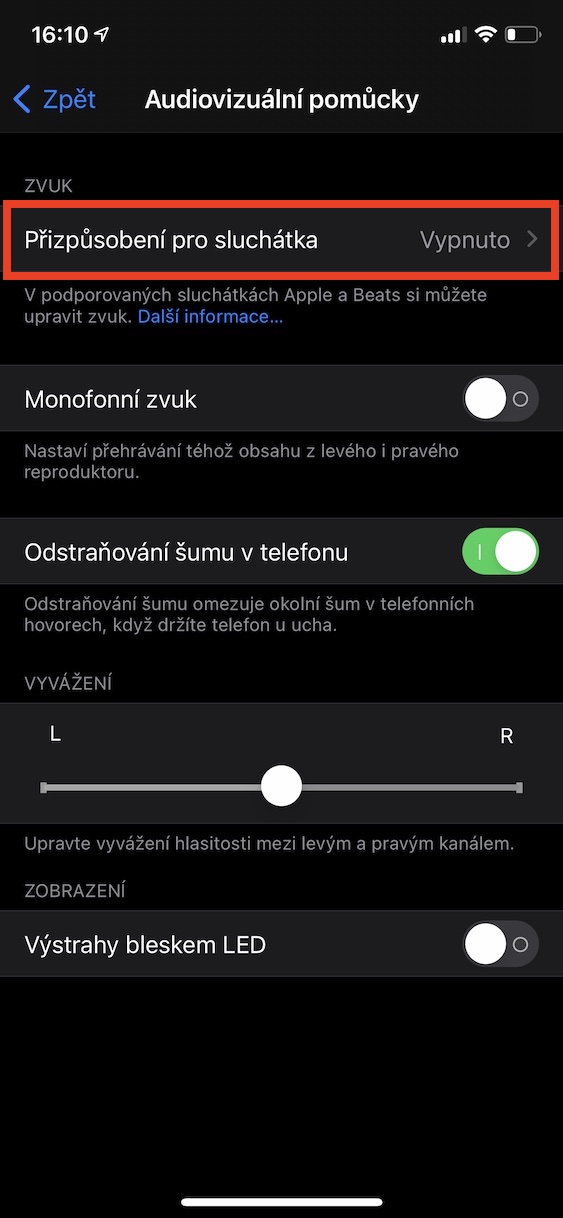
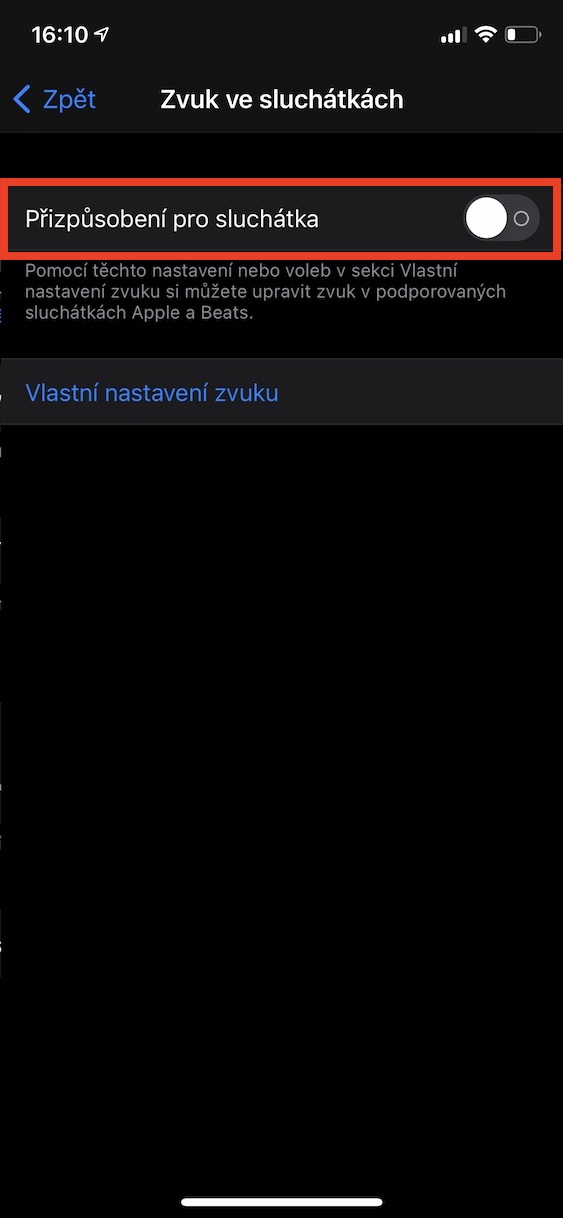
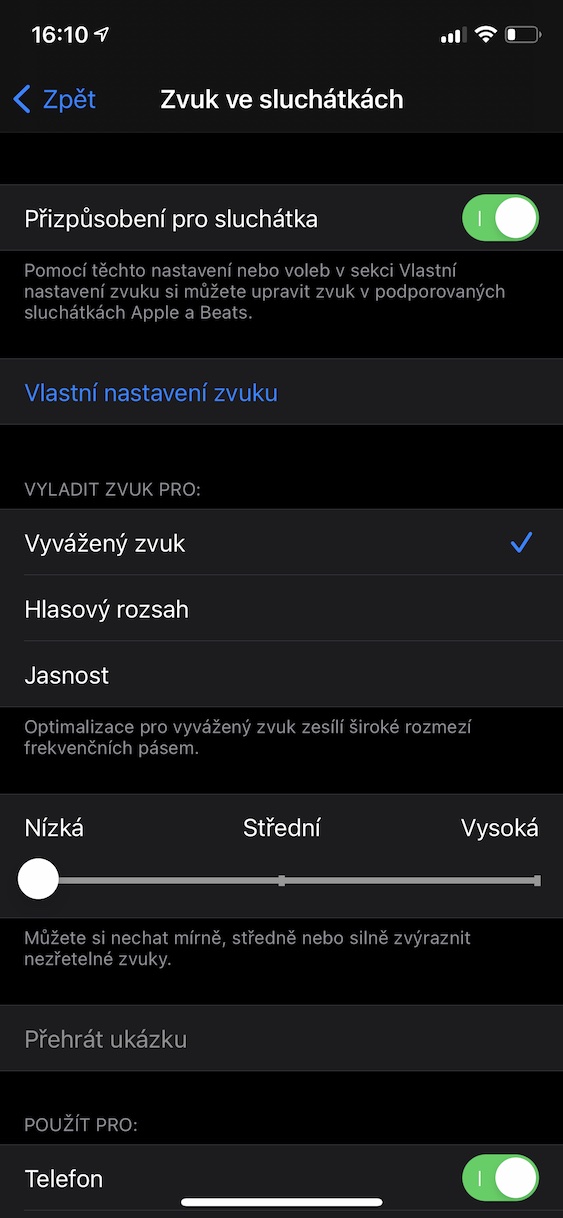
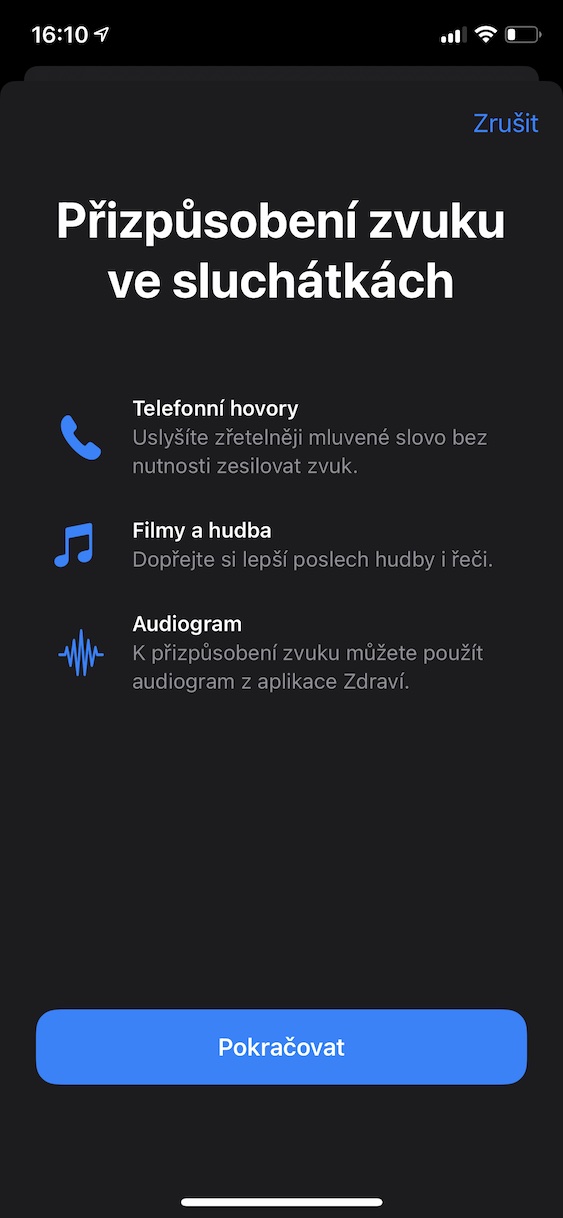
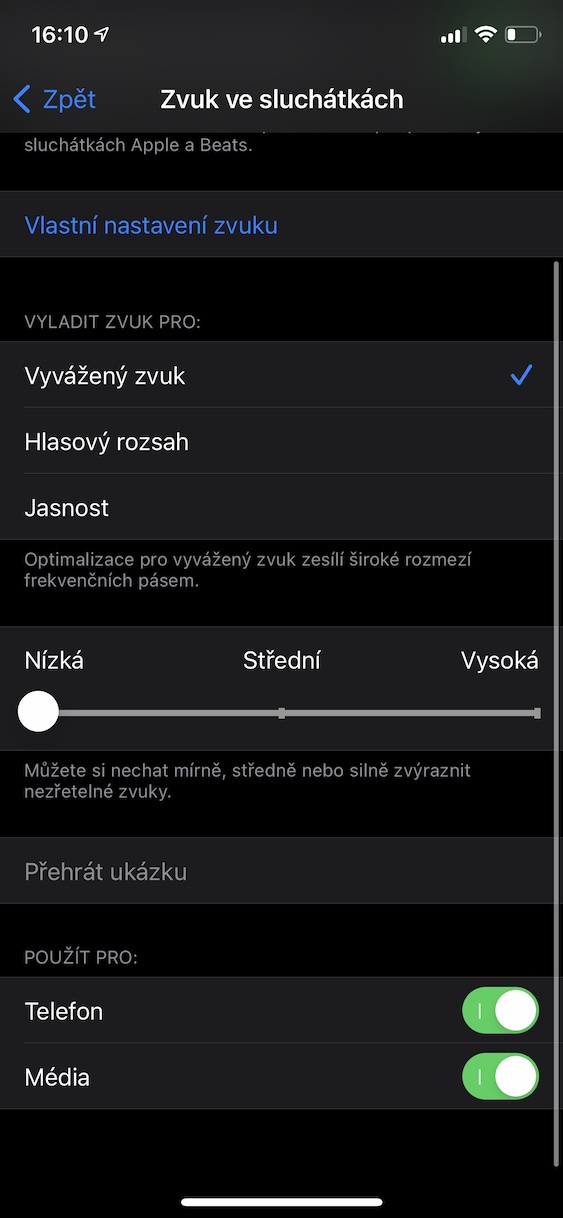
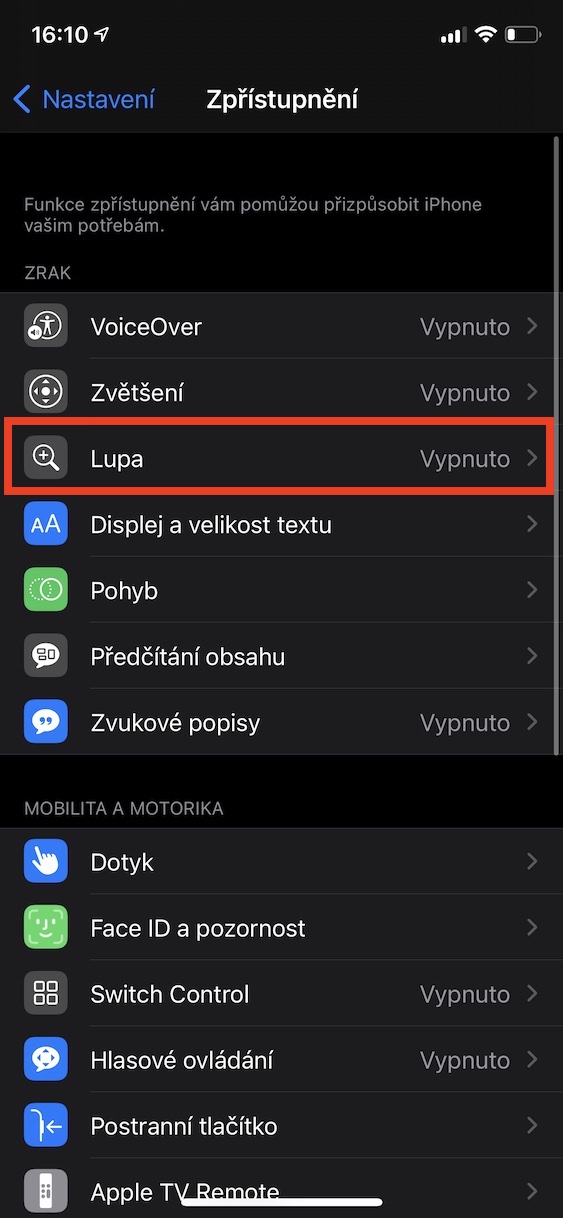
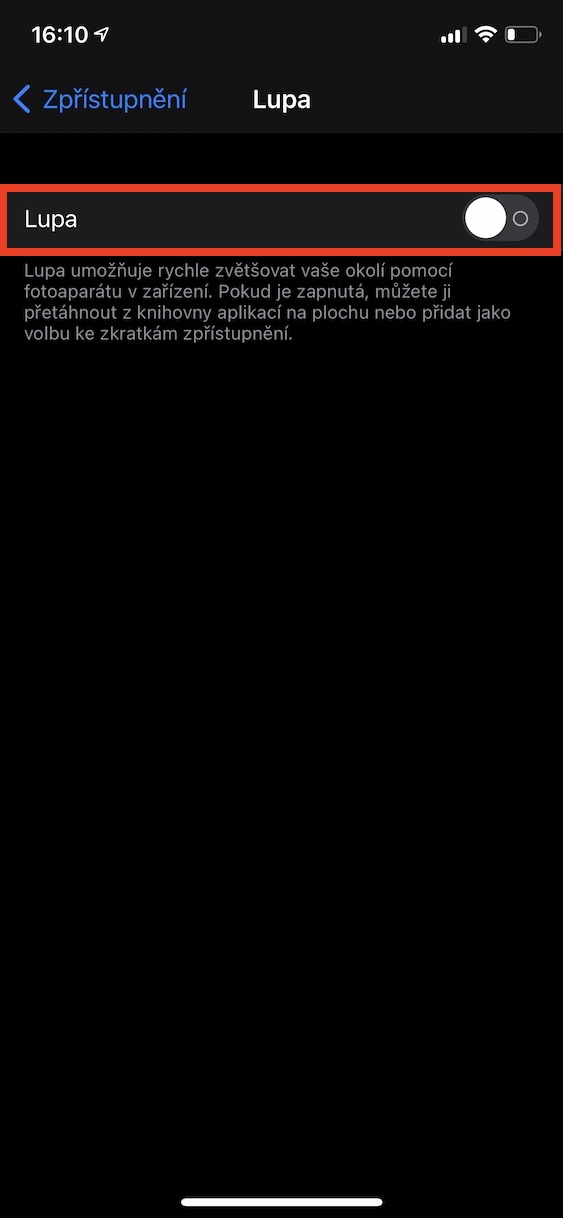
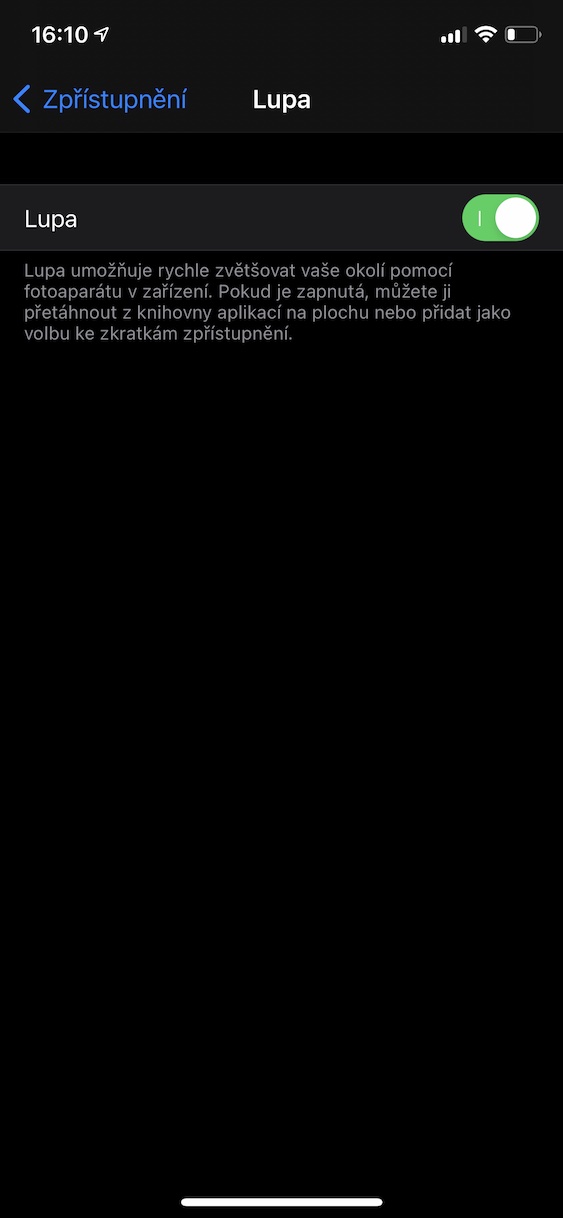
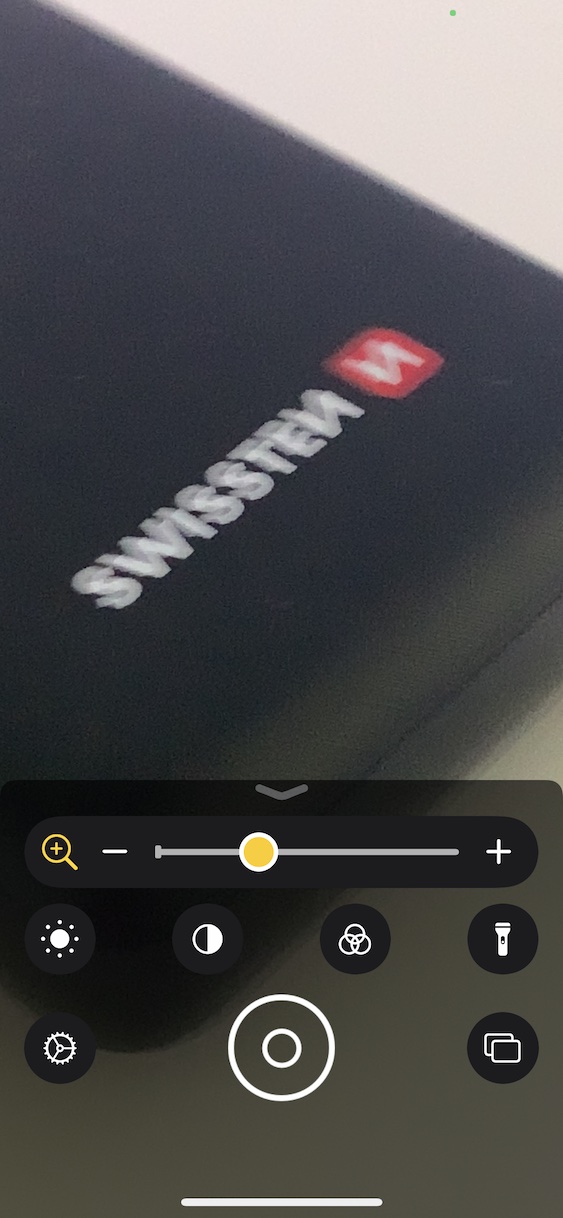

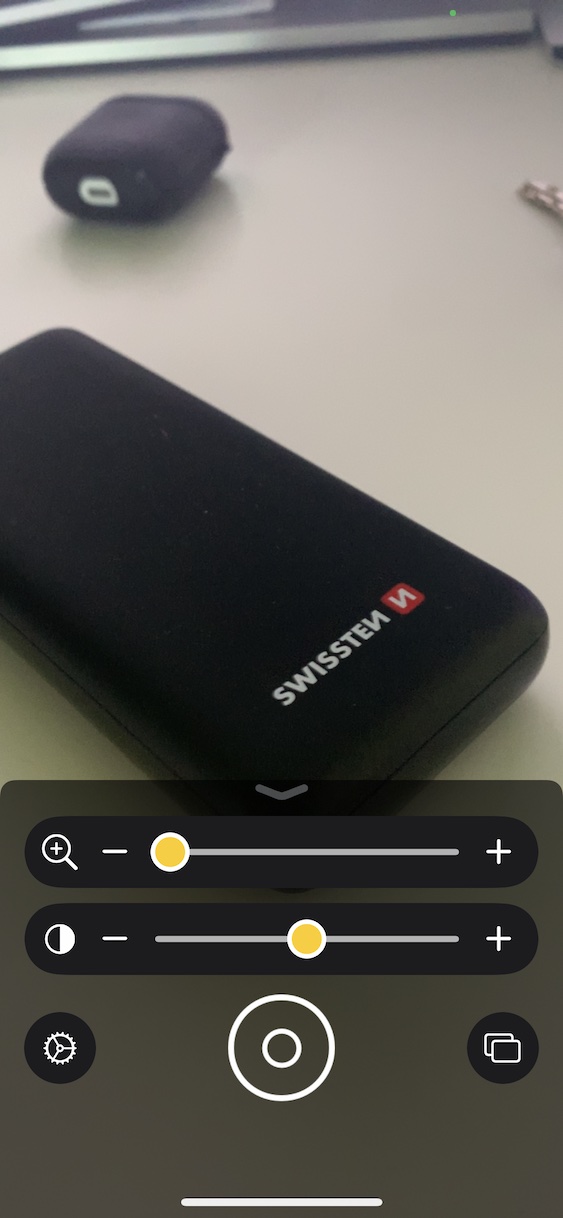
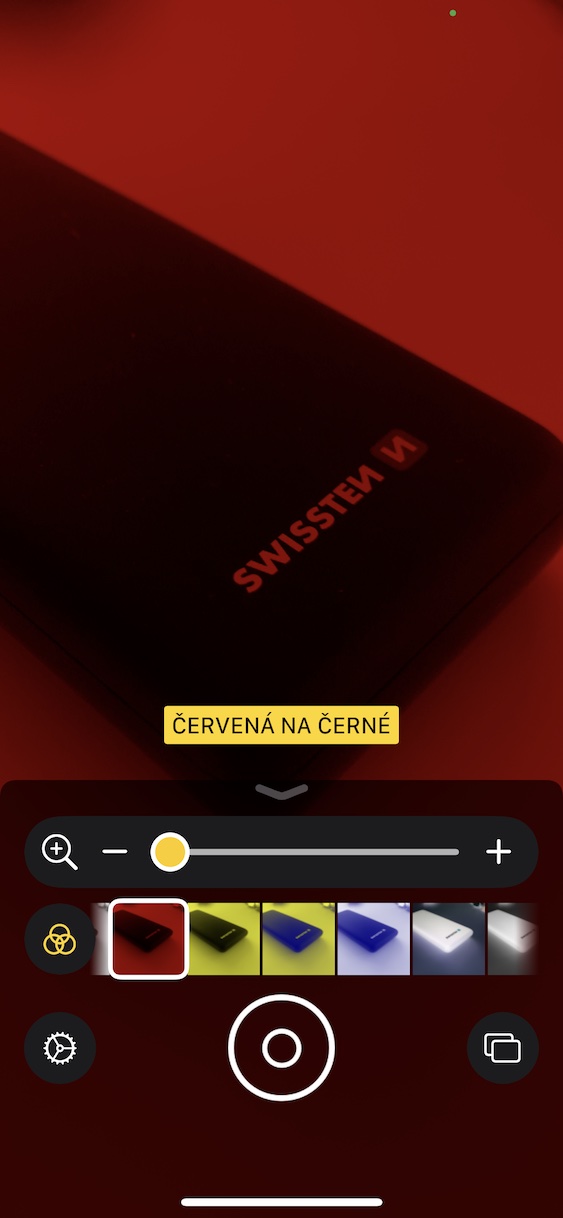
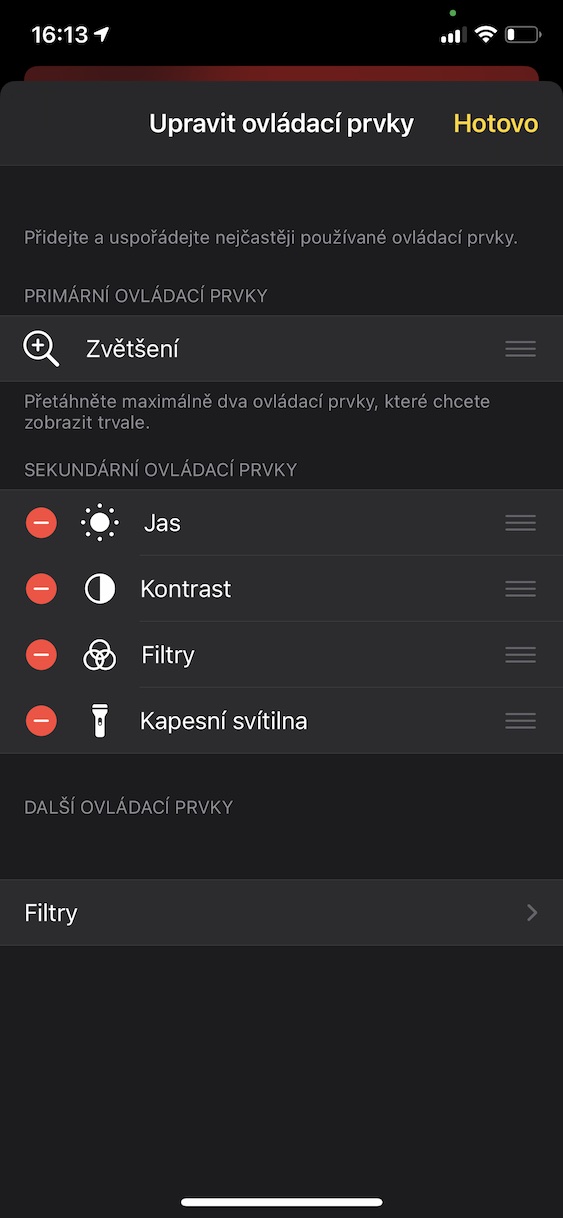
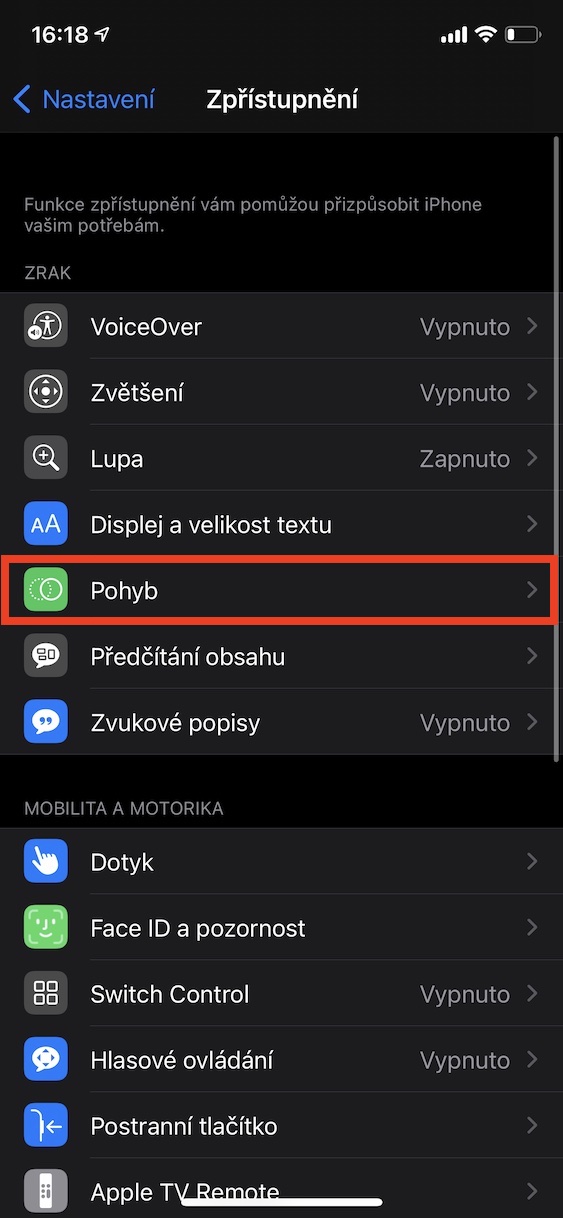
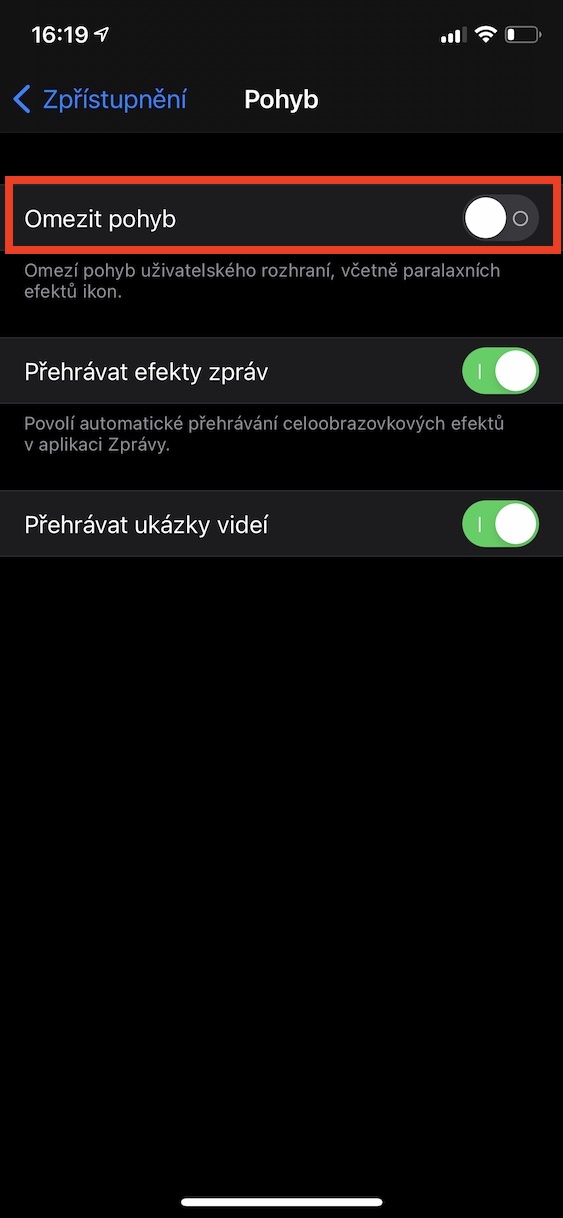
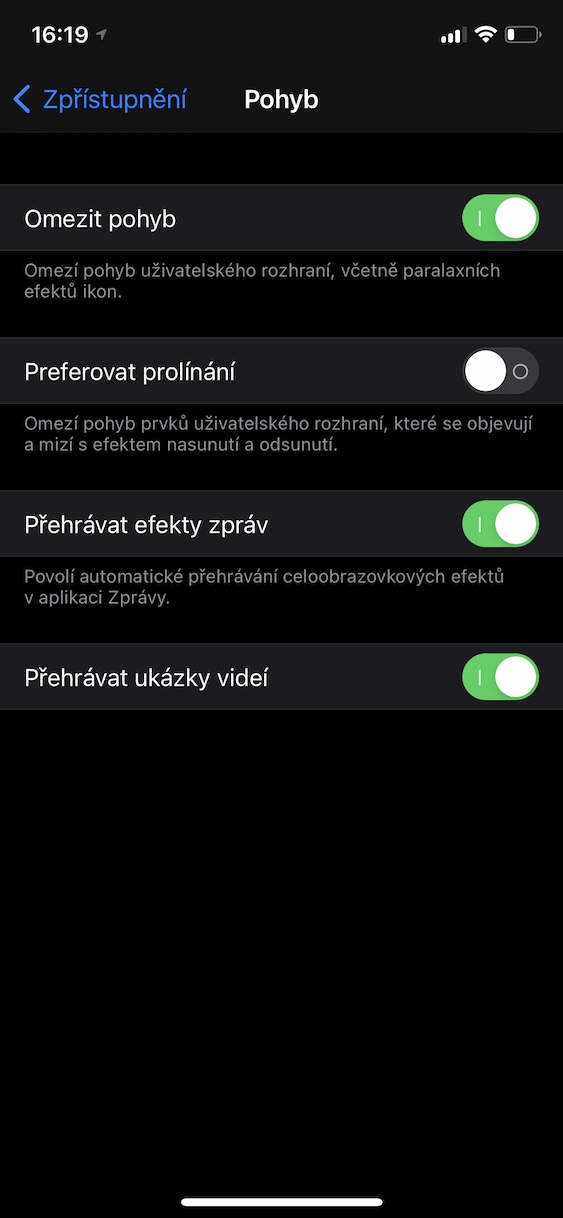
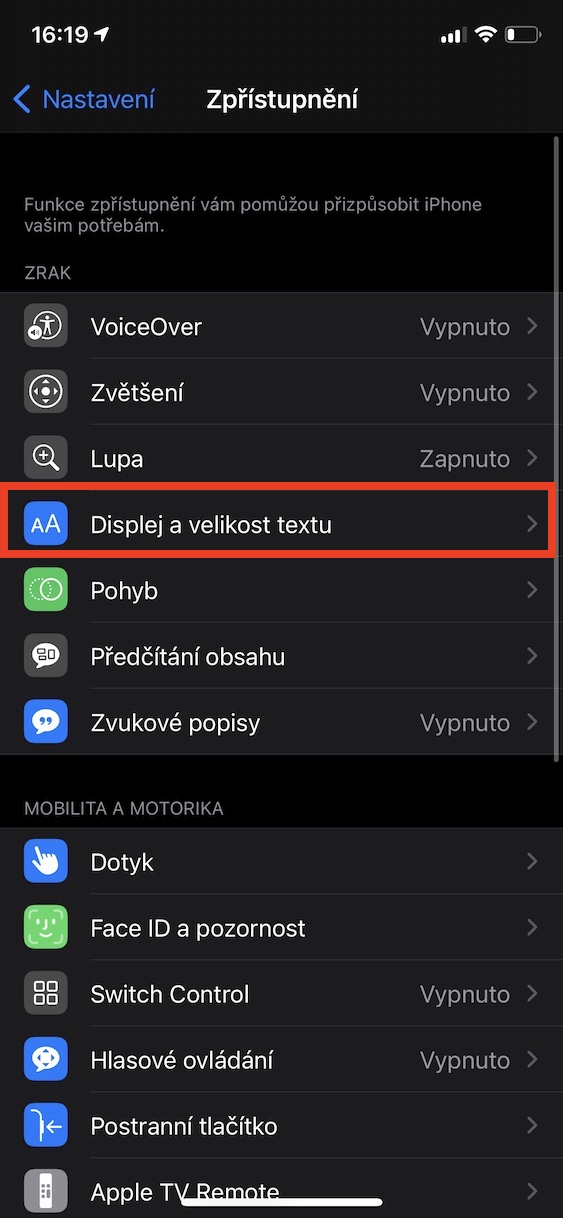
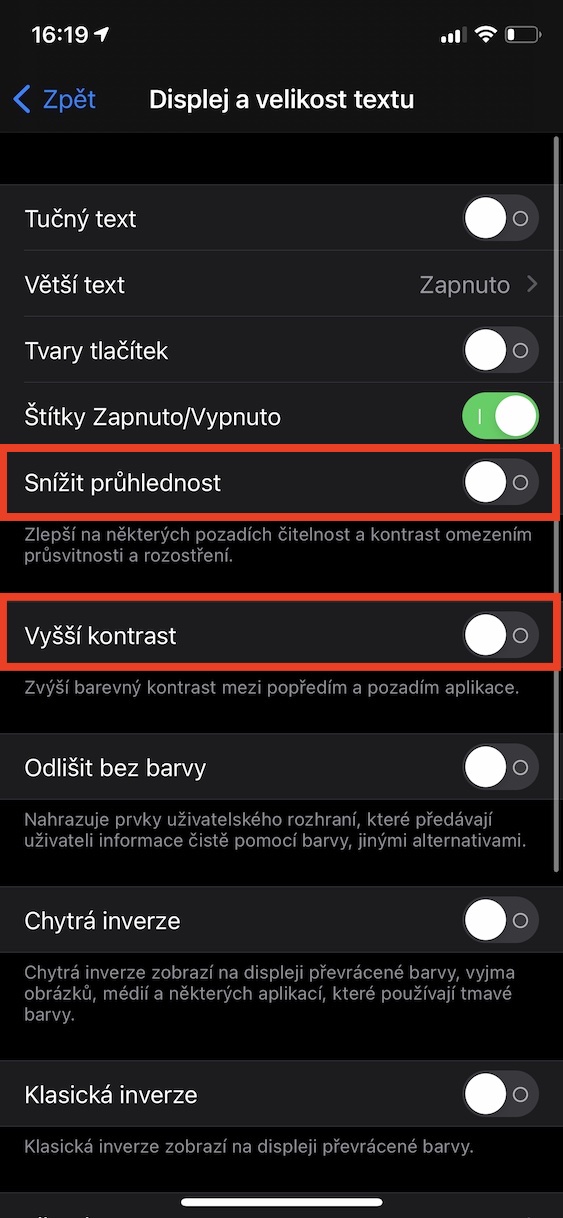
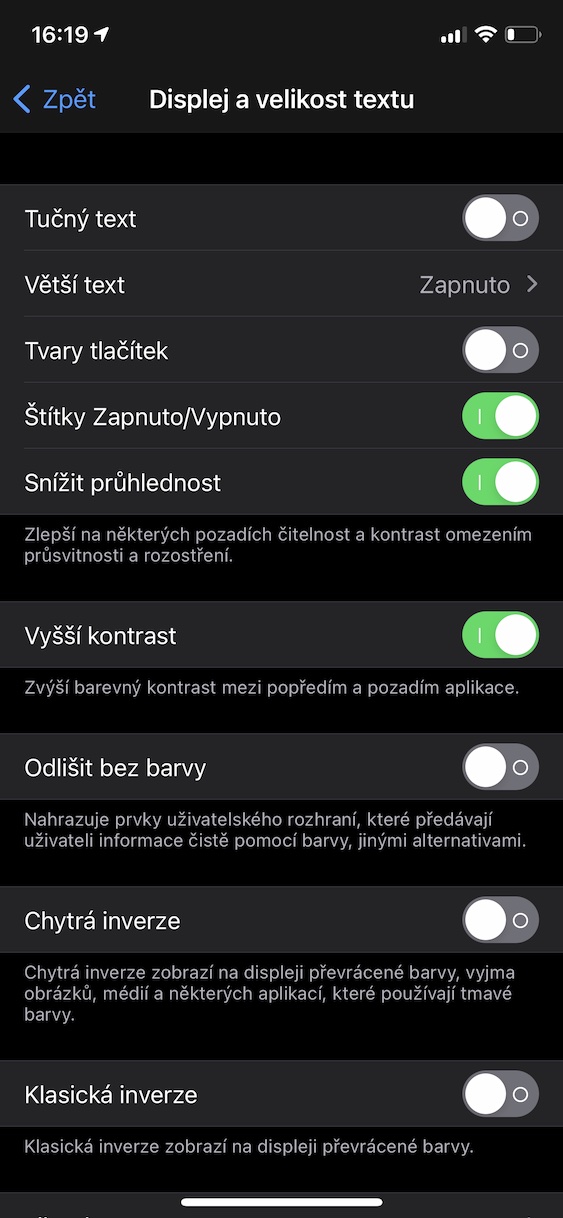



Ne, pane redaktore. Nebylo by zvlastni, ze by ios na starych iphonech bezelo plynule. Vzdyt i pet let stare telefony jsou superrychla zarizeni a na tech par statickych okynek staci kdejakej pomalu deset let starej procesor a trochu te ram.
Vzdycky me fascinovalo, kdyz jsem si nainstaloval win95 a bezely superrychle, doinstaloval jsem service pack 3 a z oken se stal pomaly snek. Jestli to s tim ios neni podobne…
I ten os x se nemeni, spis k rychlejsimu, kdyz ten kod teda pise nekdo tomu aspon trochu rozumi.
Jednou z hlavních funkcí, kterou mohou využít prakticky všichni uživatelé, je Klepnutí na zadní stranu. Tato funkce je k dispozici pouze u novějších iPhonů, konkrétně u iPhone 8 a novějších.
Prosil bych vysvětlení tohoto slovního spojení :” mohou ji využít prakticky všichni uživatelé” a “ tato funkce je k dispozici pouze u iPhone 8 atd.”
Děkuji.
PS:Když už něco takového píšu pro uživatelé Applu produktů a jsem stránka pro Apple fans,tak píšu tak aby to mělo logiku.
Mam 6s a ios 14 bezi jak z praku, bez sebemensich zaskobrtu. Pocitove lepe jak 12 a 13.
Ta super funkce Rozpoznavani zvuků bude mit na vydrz baterie jiste jedine blahodarny vliv. Cely den bude bezet.
No neviem ako ostatným ale moje SE na iOS 14 doslova ožilo. Chcel som ho už meniť ale evidentne mu dávam ešte rok ak bude takto super fungovať.
Poklepání na zadní stranu – tato možnost je u všech telefonů s iOS 14, nebo je k dispozici až od …..
Mám iPh 7 a tato fce se mi nezobrazuje.
Je to upne stejne jako Android zvuky od od Banky nechodi a je toho vice je to proste mobil za hodne penez a k nicemu to neni uz nekoupim takovy mobil za 40000 kc je to k ho—–